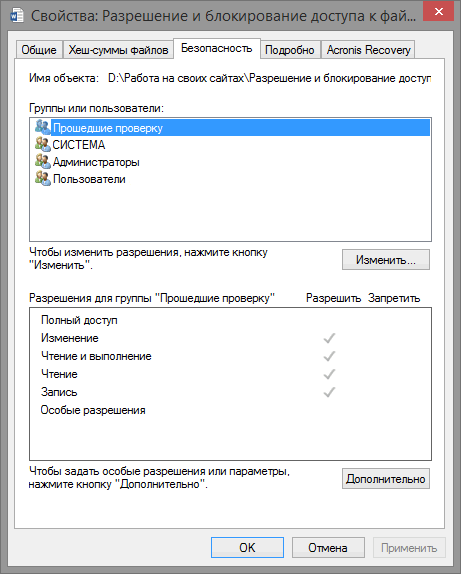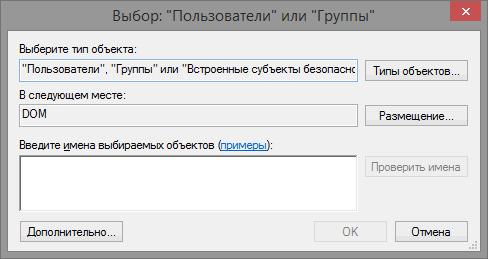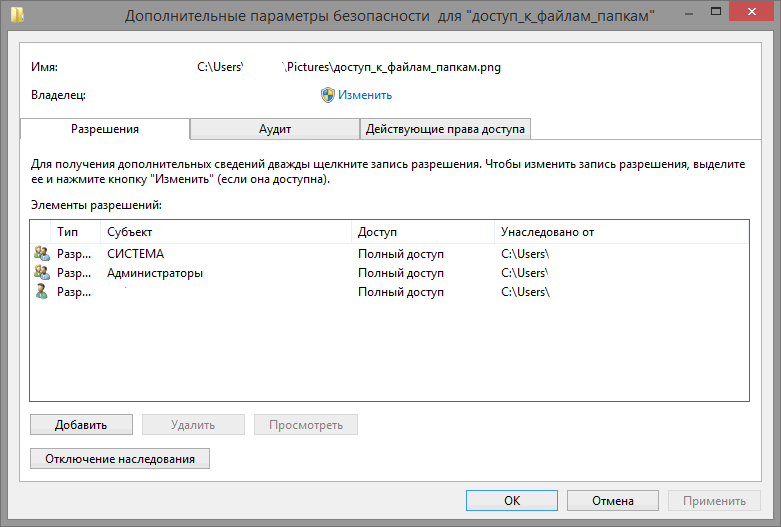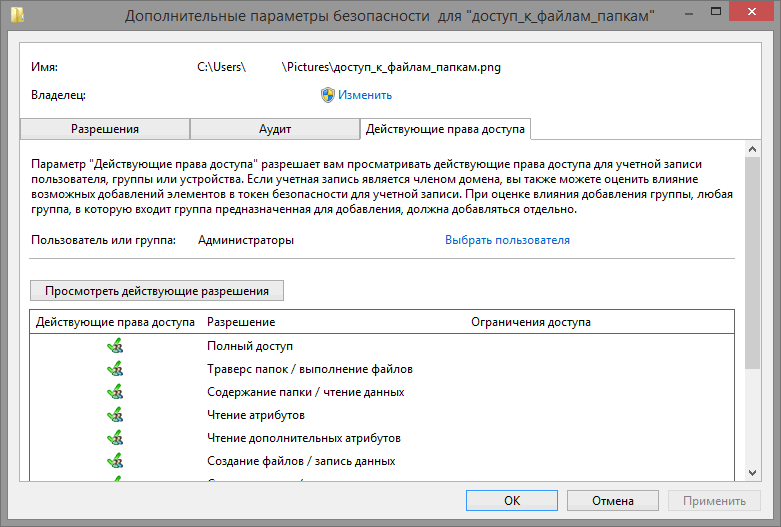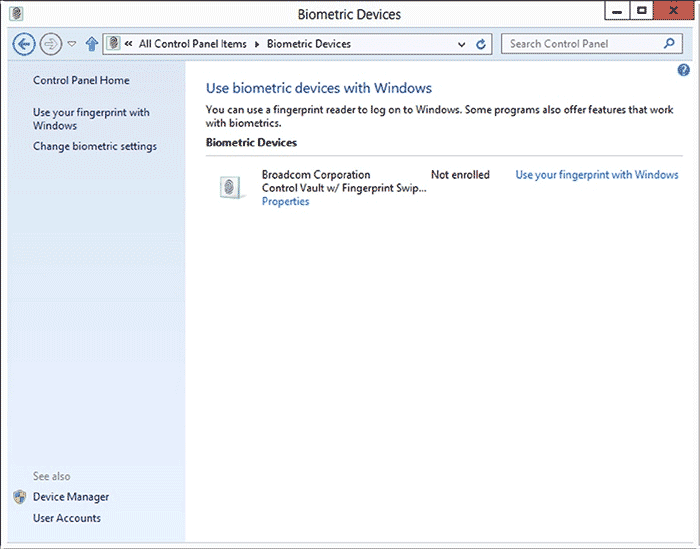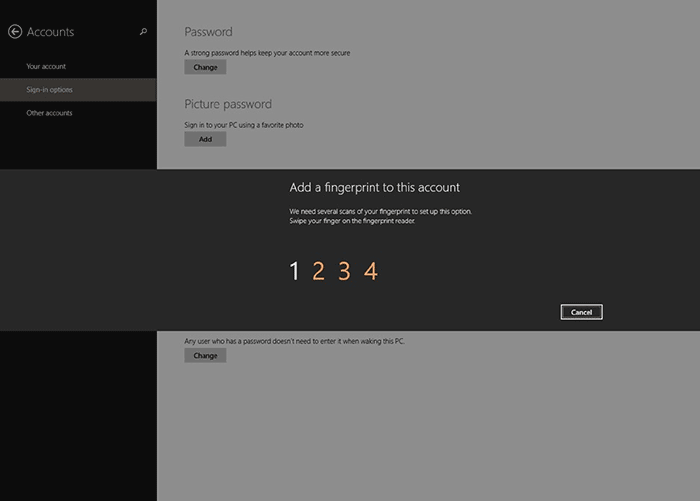Разрешение и блокирование доступа к файлам
Разрешение и блокирование доступа к файлам и папкам, биометрические устройства в Windows 8.1. Всякий раз, когда вы на своем компьютере открываете файл или папку, вы это можете сделать только потому, что у вас есть на это разрешение. Эти разрешения управляются на уровне файлов и папок и могут контролировать разрешение (или запрет) каким-то пользователям или их группам на их открытие.
Содержание:
Настройка разрешения и блокирования доступа к файлам и папкам.
Для редактирования прав доступа к файлу или папке, отметьте его и нажав правую кнопку мыши, в появившемся меню выберите пункт «Свойства».
В открывшемся диалоговом окне переместитесь на вкладку безопасности. Здесь вы увидите конкретных пользователей и группы пользователей, в настоящее время имеющих разрешения на использование этого файла или папки, а в нижней части диалога, более конкретную информацию о разрешениях. Эти разрешения легко понятны: полный доступ, чтение и выполнение, изменение, список содержимого папки, чтение и запись.
Изменить разрешения для перечисленных пользователей или групп, довольно просто, отметьте этого пользователя или группу и нажмите на кнопку «Изменить». После этого находящиеся в нижней части окна флажки станут редактируемыми. Если вы не видите в списке пользователя или группу, все равно нажмите на эту кнопку. В открывшемся следующем диалоговом окне, выберите кнопку «Добавить». В новом диалоговом окне, для поиска конкретного пользователя или нужной группы, введите имя пользователя (или группы) и активируйте кнопку «Проверить имя».
После такого добавления пользователей или групп, они будут добавлены в основные настройки.
После нажатия, в разделе безопасности диалогового окна свойств файла или папки, кнопки «Дополнительно», отображаются дополнительные элементы управления. В их числе локация, от которой наследуются разрешения. Например, вы даете кому-то доступ к папке Мои документы. В этом случае все папки в этом разделе также будут для них открыты, а разрешения будут унаследованы от родительской, основной папки документы.
В нижней левой части диалогового окна находится кнопка «Отключить наследование», которая используется для предотвращения автоматического наследования и других свойств общего доступа от родительского объекта текущему выбранному файлу/папке.
Если вы хотите более подробно просмотреть полные права пользователя или какой-либо группы пользователей для данного файла, нажмите на вкладку «Действующие права доступа». Здесь вы увидите четкий список всех разрешений, которые выбранный пользователь или группа пользователей имеет для этого элемента.
Биометрические устройства в Windows 8.1.
Шифрование и разрешение/блокирование доступа к файлам - это не единственный способ обезопасить свой компьютер. Не стоит забывать и о существовании множества компьютерных биометрических устройств. Которые, обычно требуют сторонних утилит, т. к., как правило, не контролируются системой Windows.
Но зато в Windows 8.1 для них существуют свои элементы управления, доступ к которым осуществляется через панель управления. Эта панель основное место для управления биометрическими устройствами, например, считывателями смарт-карт и сканерами отпечатков пальцев.
Скорее всего когда вы в панели управления попытаетесь открыть опции управления для конкретного биометрического устройства, запустится утилита стороннего производителя, а не мастера Windows 8.1. И это для биометрических устройств вполне нормально, главное то, что Windows 8.1 позволяет централизованное ими управление.
Внимание. Биометрические устройства, для идентификации пользователя, используют уникальные для каждого человека его физиологические особенности. Обычно это отпечатки пальцев, но возможны сканеры сетчатки, распознавание голоса и лица, почерка и многое другое.
Некоторые производители предлагают программное обеспечение для веб-камеры, которое для блокировки и разблокировки компьютера использует технологии распознавания лица. Яркий пример этой технологии веб-камера, которая если не видит ваше лицо, автоматически блокирует компьютер.
Но учтите, к таким методам безопасности, все же стоит относиться с определенной осторожностью. Например, поставляемое с веб-камерой программное обеспечение, вряд ли будет сильно препятствовать взломщику (для того, чтобы обмануть веб-камеру, достаточно вашей фотографии).
Так, что не думайте, если мой компьютер оснащен этой технологией, я в полной безопасности. Это не всегда так.
Если в вашем компьютере стоит сенсор отпечатков пальцев, самый простой способ использовать ваш отпечаток пальца в Windows 8.1, управление через настройки ПК, где вы сможете его использовать для входа в Windows. Этот параметр находится в аккаунте, раздел опции отпечатка пальца. Нажатие на кнопку «Добавить» открывает простой в использовании мастер, который отсканирует отпечатки ваших пальцев. После этого на экране входа в систему Windows 8.1 появится опция ввода отпечатков пальцев.
Если говорить о безопасности, Windows 8.1 достаточно хорошо о себе заботиться. Настроенные по умолчанию защитник Windows, контроль учетных записей пользователей и центр обновления операционной системы Windows, своевременно устанавливают все необходимые обновления.
Правда иногда может потребоваться настроить некоторые параметры, например, скрыть обновления или специально настроить брандмауэр.
Некоторые сторонние производители антивирусного программного обеспечения скажут вам, что для того, чтобы получить полный контроль над брандмауэром и антивирусным программным обеспечением, вы должны использовать именно их продукт. Это не обязательно. Защитник Windows - действительно довольно гибкий и легкий пакет, а брандмауэр Windows – мощный, настраиваемый инструмент.
Далеко не всегда полезно изменять настройки по умолчанию. Они являются частью системы Windows 8.1, оптимально продуманной и уже настроенной частью.
Если говорить о шифровании, для защиты личных или конфиденциальных файлов на ноутбуке или планшете, разумней приобрести устройство со встроенным TPM-чипом, и использовать BitLocker.
Однако, если вы используете устройство Windows RT, там технология шифрования встроена в операционную систему. Он работает так же, как BitLocker и является столь же безопасной, но не требует модуля TPM.